消息中心

可查看用户操作内容,避免出错找不到出错点。左侧栏可以具体查看每一环节的操作内容。
销售任务

新建销售任务
有新增销售任务权限的管理员点击右上角的“设置任务”可设置销售任务。(通过企业管理—职务与权限管理(选择员工)—配置权限—销售目标(新增销售目标) 给相关人员配置权限。)
新建分两个步骤:
第一步:选择销售业绩指标(即销售额、新增客户、新增商机、跟进签到 )

第二步:按照公司任务、部门任务、成员任务的顺序输入每个月的任务值。系统会自动计算出任务总值。
新建好后,返回销售任务主页。选择月份可以看到该月公司设置任务的完成率。
往下,还可以看到销售人员的指标完成率。

日程
点击自己需要提醒的该天日程,输入自己的待办事务,到了当天系统会自动提醒时间。
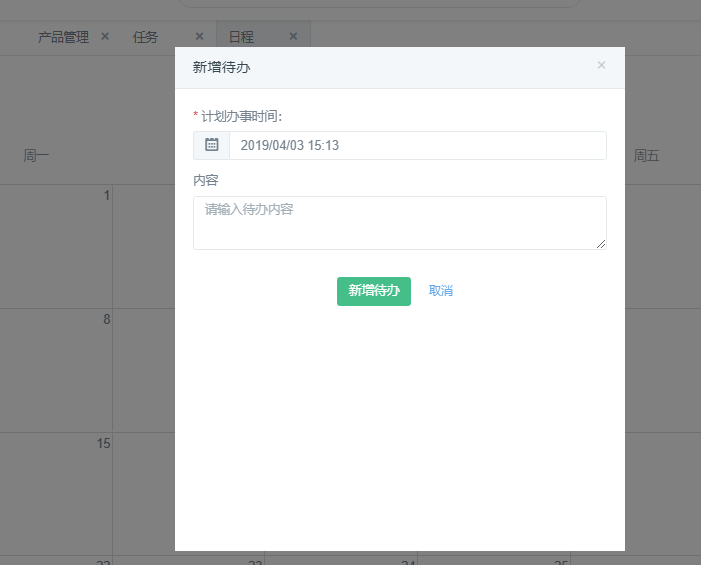
还可以通过选择右上角月、周、日来确定自己的待办事务的时间范围。
我的工作台
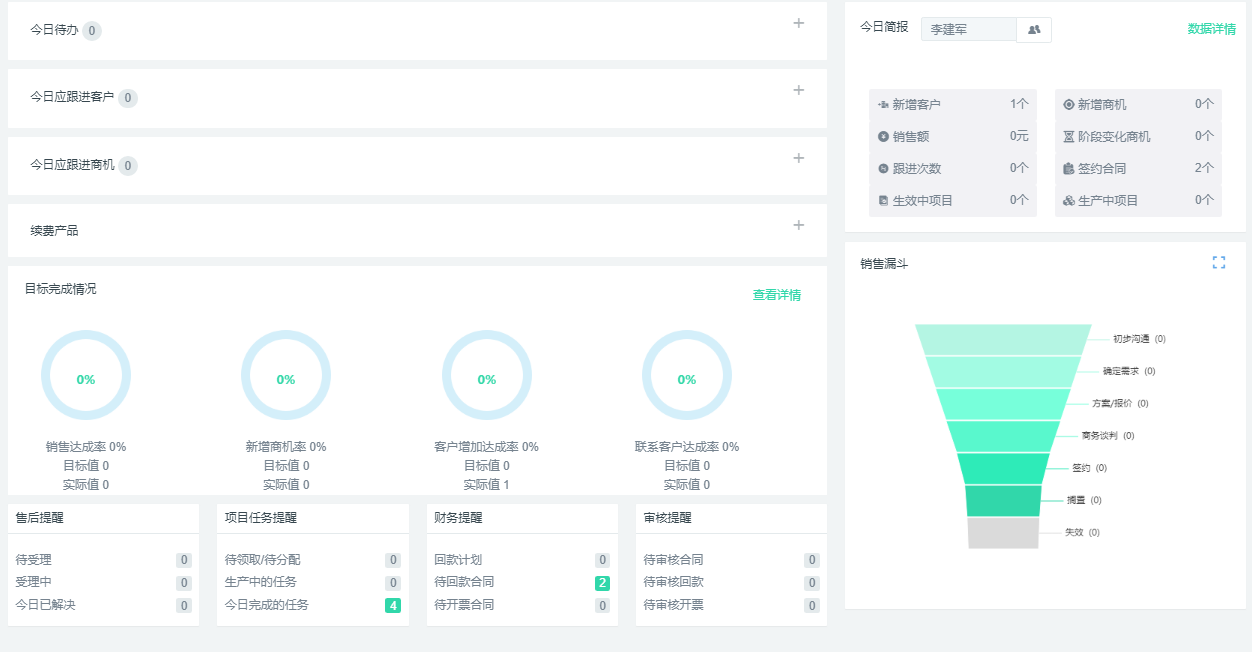
(1)a :今日待办:日程待办,待处理公共事务提醒 (仅用户自己能看)。逾期没完成任务系统会自动提示,直至点击“完成”为止。
b:今日应跟进客户:还没有达成合同关系的客户。
C:今日应跟进商机:可能成为合同客户的客户,成交率比较高。
D:续费产品:客户需要续费的产品,会自动提醒,提醒客户再次续费。
(2)还可直观的看到自己的业绩指标完成情况 ,以及没有处理的公共事务提醒,确保任务及时完成。点击:“查看详情”,还可以看到整个公司、部门、以及不同员工的业绩指标完成情况。
(3)如果是设置有分配售后任务权限、分配项目任务权限等的管理员,可以看到下图相关的提醒,如果没有设置的则没有。
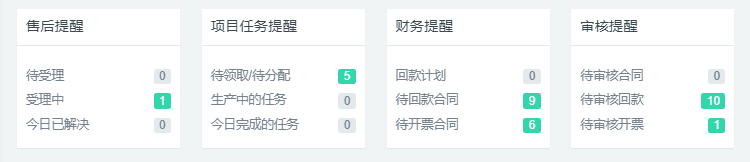
(4)右侧栏目是今日简报跟销售漏斗。
今日简报:查看客户状态详情,对自己的客户群有个比较直观的了解。点击“数据详情”,还可以看到自己的指标任务排行。
销售漏斗:直观看出客户群分布于哪个阶段。
如以上内容仍不能解决您的疑惑,可寻找您的专属客服进行咨询>